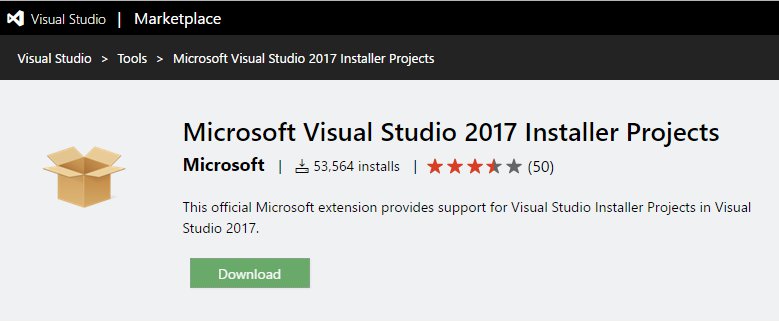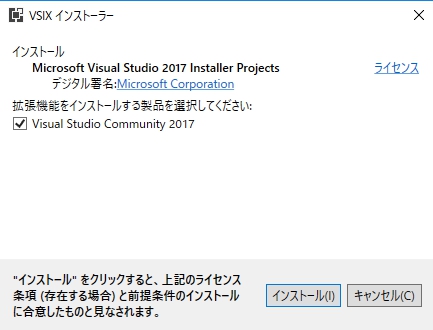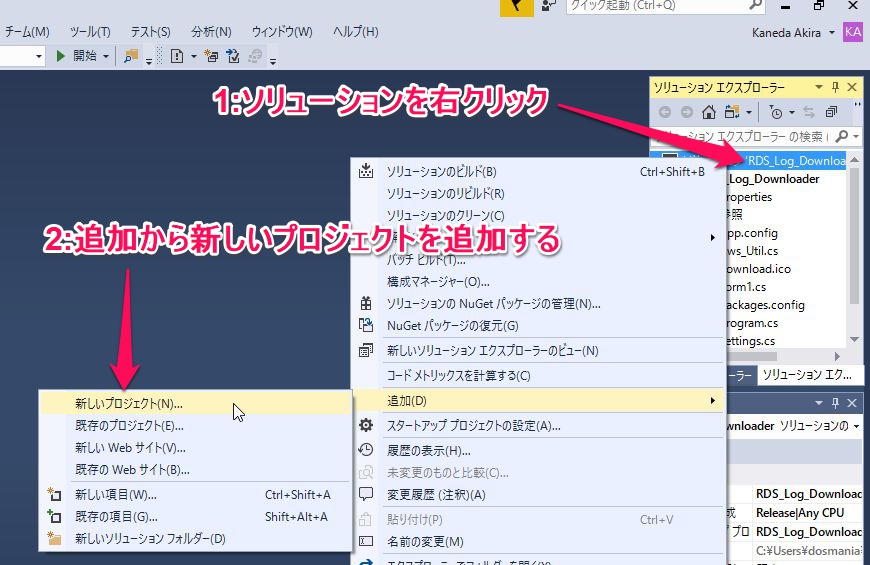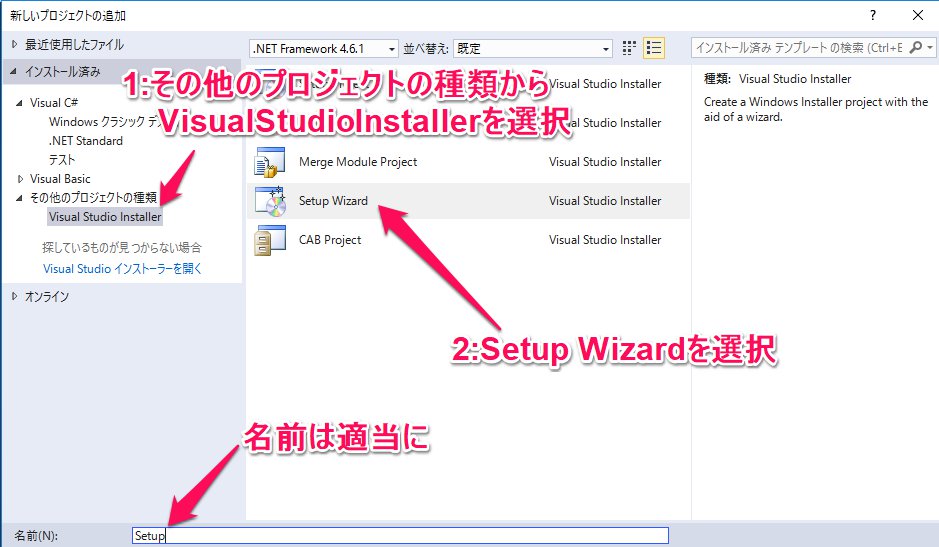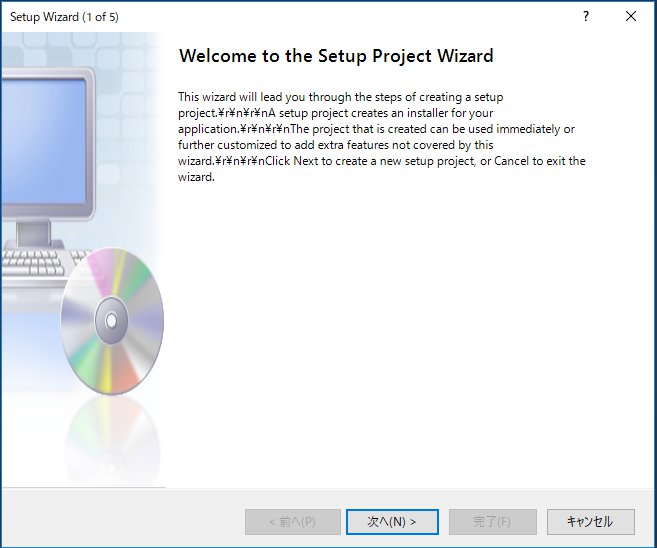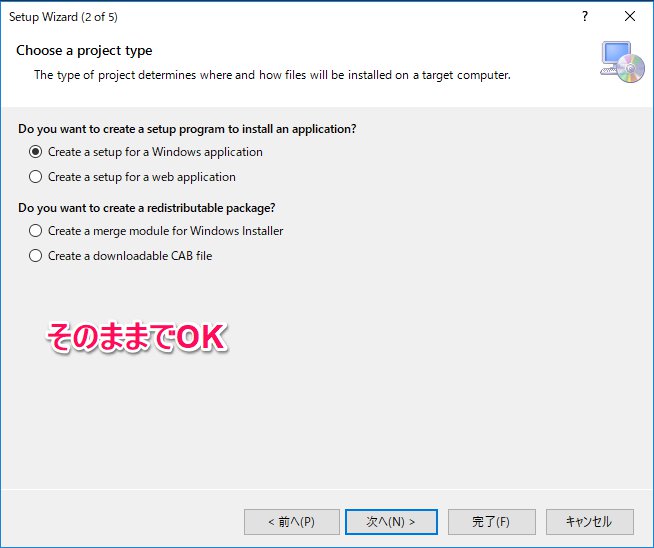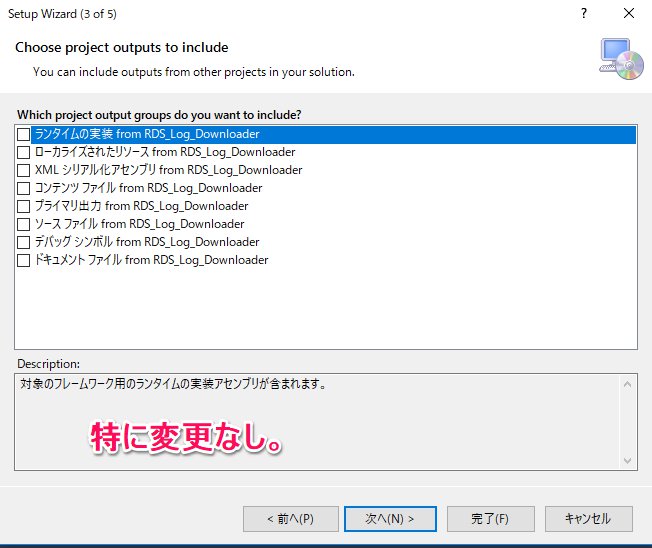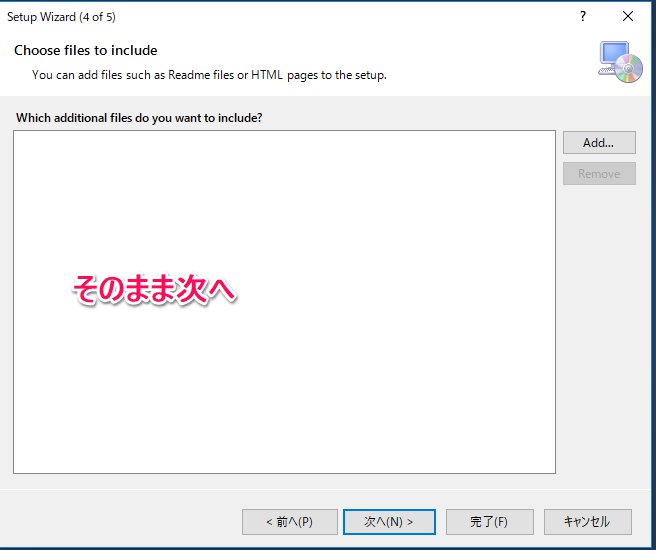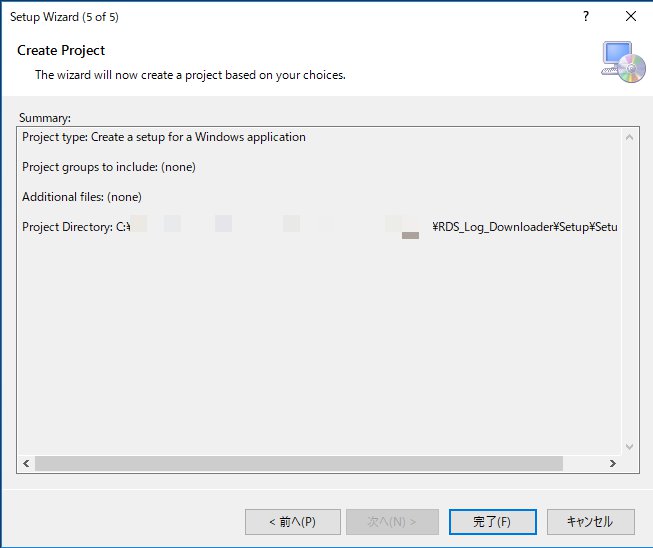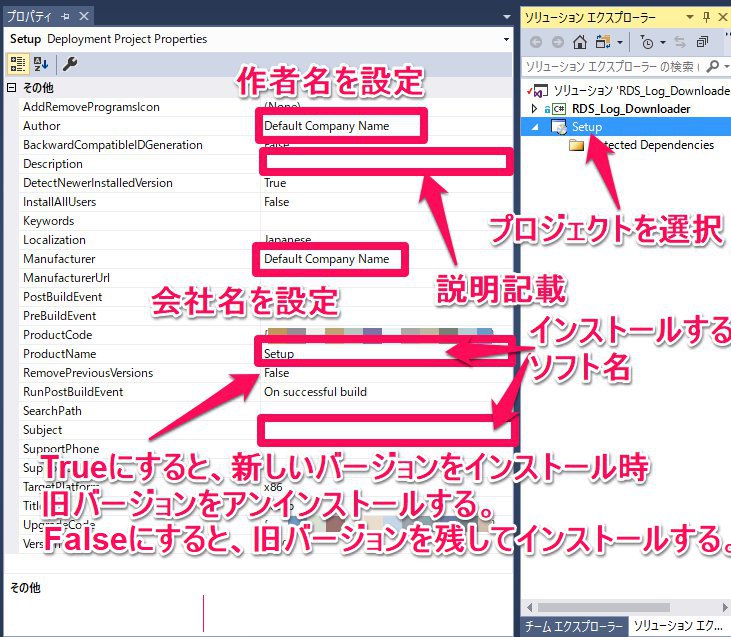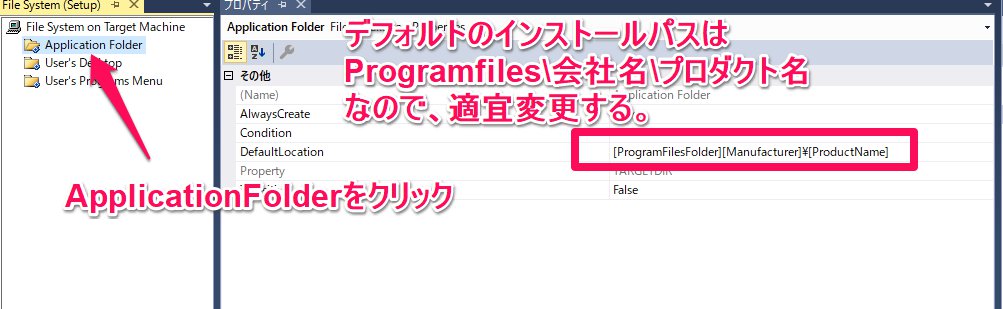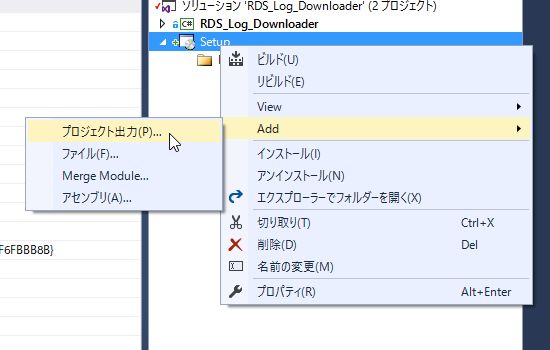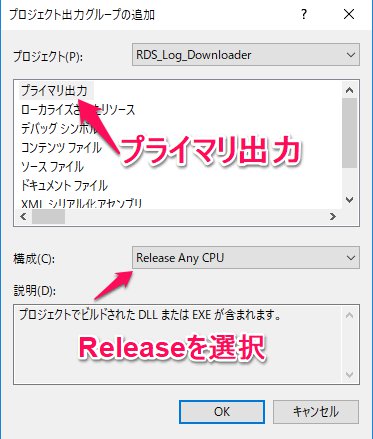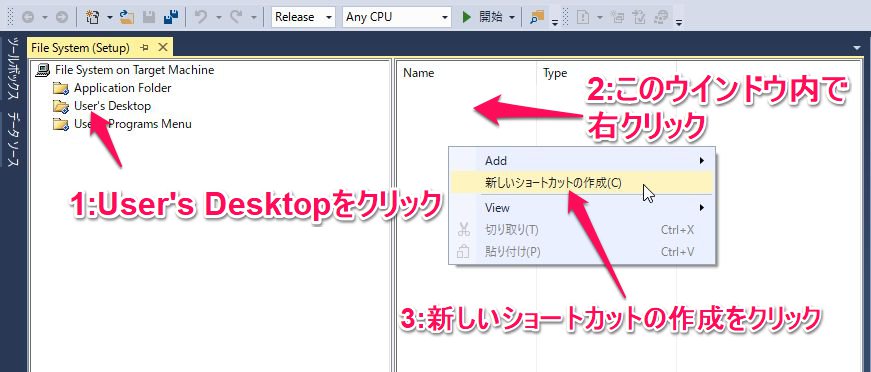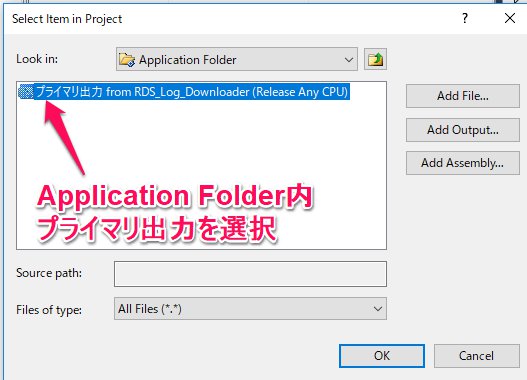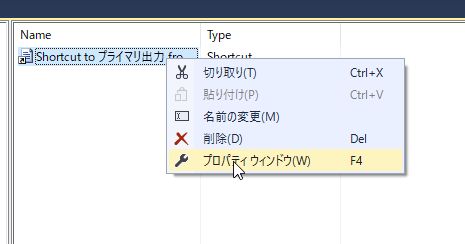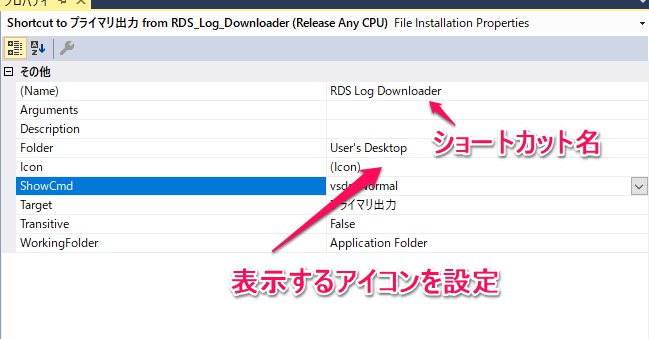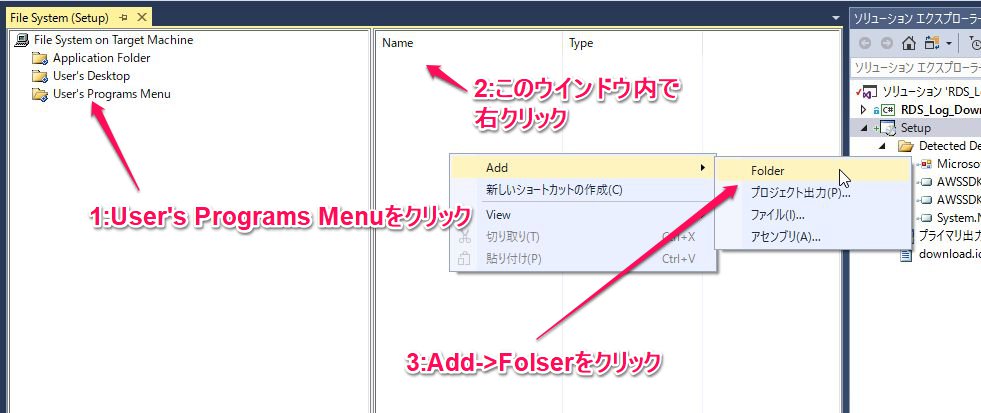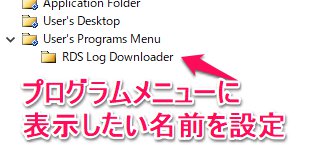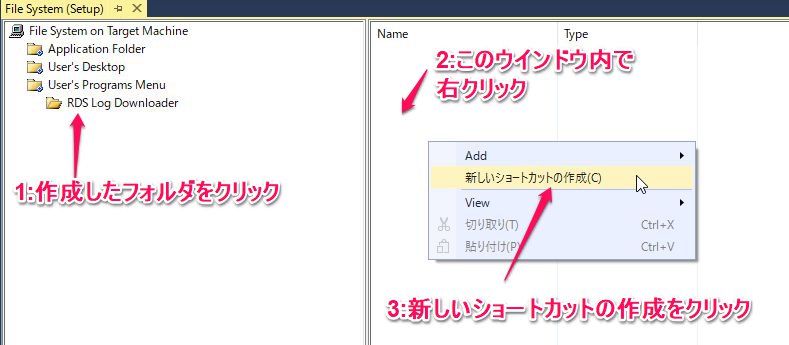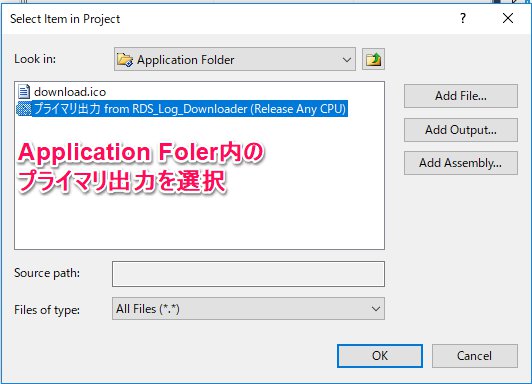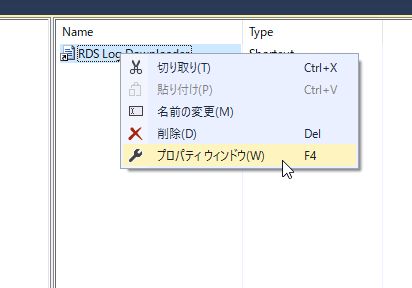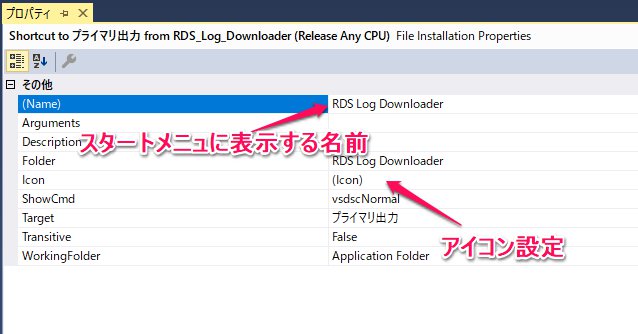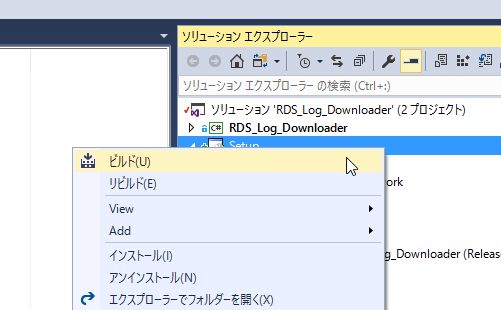VisualStudioInstallerの使い方
Last-modified: Mon, 22 May 2017 23:56:31 JST (2531d)
Top > VisualStudioInstallerの使い方
VisualStudio2017で既存のプロジェクトにインストーラを付ける方法です。
ここでは、VisualStudioInstallerを使います。
VisualStudioInstallerのダウンロード
- まず、ここ
 からVisualStudioInstallerをダウンロードします。
からVisualStudioInstallerをダウンロードします。
- インストールします。
VisualStudioInstallerプロジェクトの追加
- VSを起動し、既存のプロジェクトを開きます。
次にソリューションエクスプローラからソリューションを右クリック->追加から新しいプロジェクトをクリックします。 - その他のプロジェクトの種類から、Visual Studio Installerを選択します。
追加するプロジェクトはSetup Wizardを選択します。
名前は適当につけます。(インストーラのファイル名になります) - セットアップウイザードが走ります。後で詳細設定するので、次へをクリックすればOKです。
- そのまま次へ
- あとで設定するので、そのまま次へ
- そのまま次へ
- 完了を押します。
インストーラの設定
基本設定
- ソリューションエクスプローラより、追加したインストーラのプロジェクトを選択します。
以下のプロパティを設定します。(インストーラのexeにつくプロパティになります)- Author:作者名を入れます。
- Description:説明を入れます。
- Manufacturer:会社名を入れます。
- ProductName:インストールするソフト名を入れます。
- Subject:同上
- RemovePreviousVersion:Trueにすると、新しいバージョンをインストール時、アンインストール後インストールされます。
Falseにすると、旧バージョンを残します。この場合インストール先ディレクトリを分けるなどしないと不具合が出るかもしれません。(手動アンインストール時参照先が同一の為) - Version:インストーラのバージョン番号。RemoveProviousVersionで判別するバージョン番号です。
- 左側にある、File System on Target MachineのApplication Folderをクリックします。
DefaultLocationプロパティがインストール先パスのデフォルト値になります。
デフォルトはProgram filers(x86)\(基本設定のManufacturerプロパティ値)\(基本設定のProductNameプロパティ値)になります。
一つの会社で複数ソフトをまとめたい場合はデフォルト値でも問題ないかと思いますが、
通常はソフト名ごとにディレクトリを分けるでしょうから、適宜変更しましょう。 - インストーラでインストールする対象を設定します。インストーラのプロジェクトを右クリック->Addからプロジェクト出力をクリックします。
- プロジェクト出力グループの追加より、プライマリ出力を選択。構成はReleaseを選択します。
インストール時にデスクトップにショートカットを作成する。
- 左側にある、File System on Target MachineのUser's Desktopをクリックします。
真ん中のウインドウ内で右クリック->新しいショートカットの作成をクリックします。 - Application Folder内のプライマリ出力を選択します。
- 作成されたショートカットを右クリック->プロパティウインドウをクリックします。
- 以下のプロパティを設定します。
- Name:ショートカット名を入れます。
- Icon:表示するアイコンを設定します。
インストール時にスタートメニューにショートカットを作成する。
- 左側にある、File System on Target MachineのUser's Programs Menuをクリックします。
真ん中のウインドウ内で右クリック->Add->Folderをクリックします。 - User's Programs Menuの下に新しいフォルダが出来るので、その名前をスタートメニューに表示したい名前に変更します。
- 上記で作成したフォルダをクリックします。
真ん中のウインドウ内で右クリック->新しいショートカットの作成をクリックします。 - Application Folder内のプライマリ出力を選択します。
- 作成されたショートカットを右クリック->プロパティウインドウをクリックします。
- 以下のプロパティを設定します。
- Name:ショートカット名を入れます。
- Icon:表示するアイコンを設定します。
インストーラの作成
- 設定が終わりましたら、ソリューションエクスプローラより、インストーラのプロジェクトを右クリック->ビルドより、
インストーラ用セットアップファイルをビルドします。
Counter: 1361,
today: 3,
yesterday: 0
このページの参照回数は、1361です。